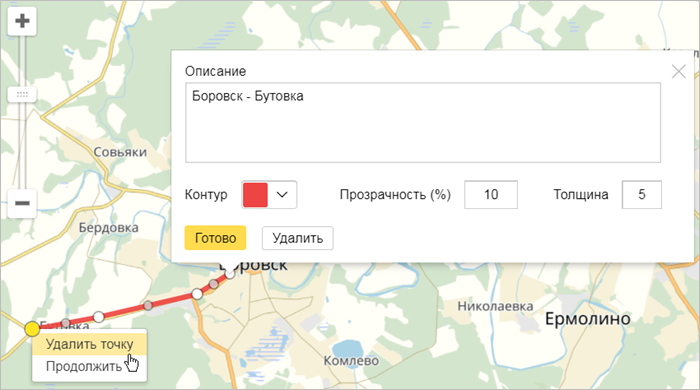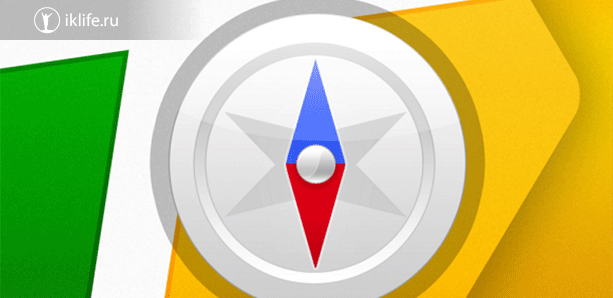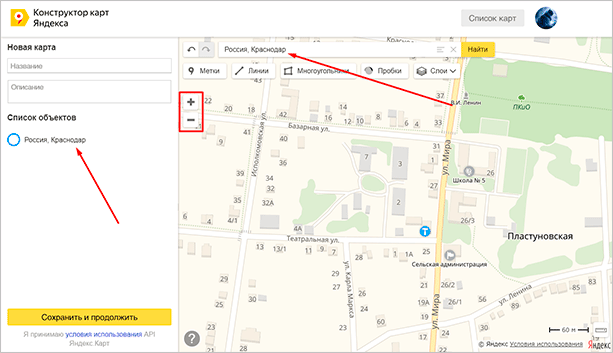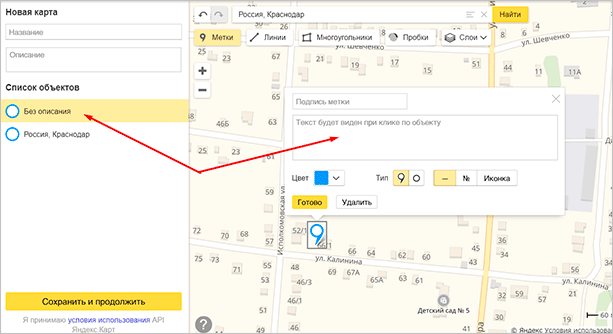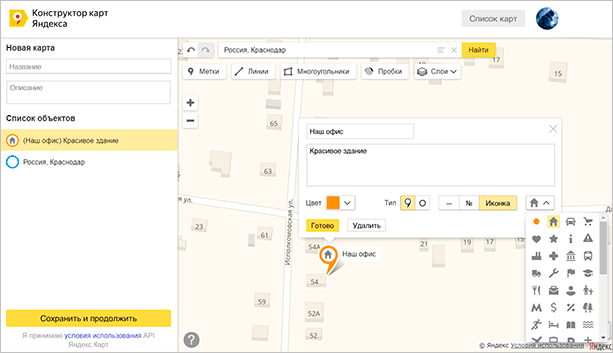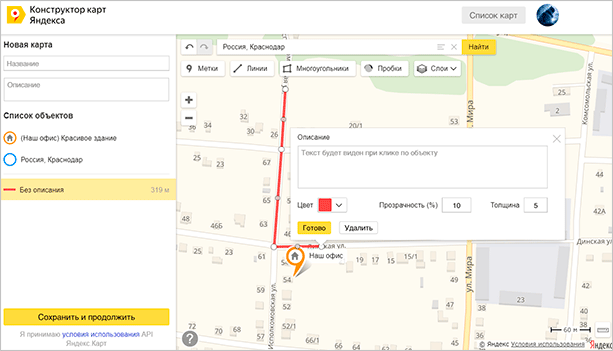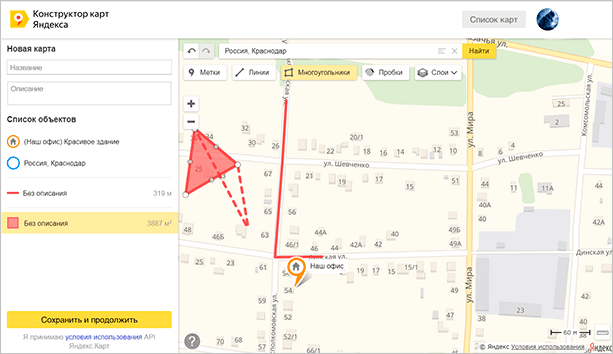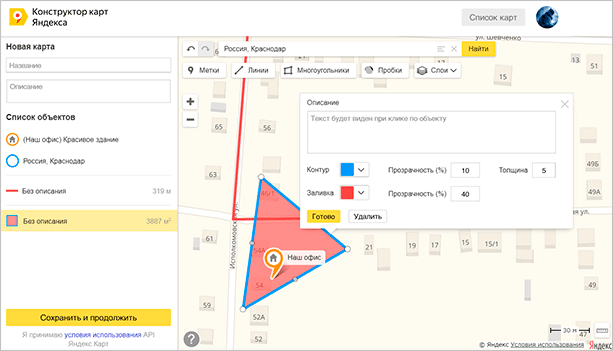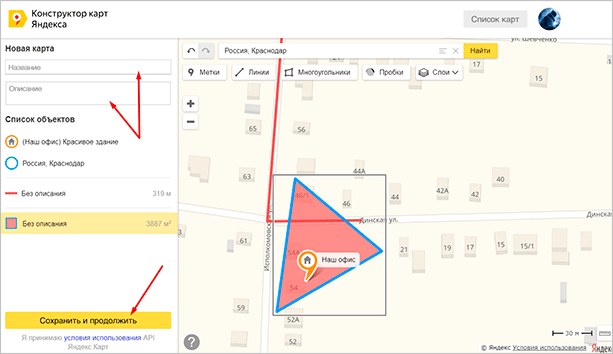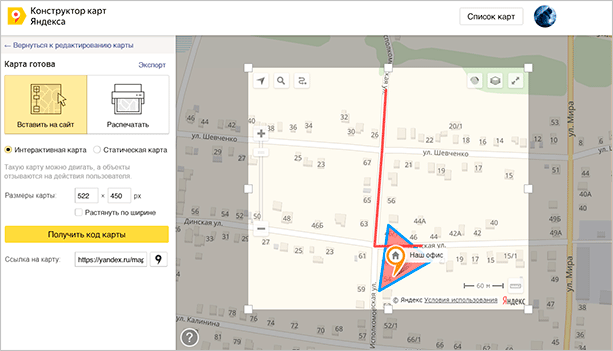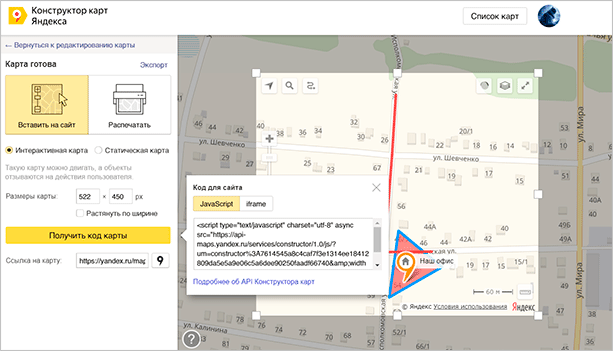Как сделать карту яндекс активной
Создание карты
Чтобы создать свою карту:
В окне Создайте собственную карту нажмите кнопку Создать карту :
Если вы уже создали одну или несколько своих карт и хотите вернуться к созданной карте, то вы увидите список этих карт и сможете выбрать нужную.
В каждой строке списка отображаются название и дата последнего обновления карты, а также кнопка, при нажатии на которую открывается меню.
В открывшемся окне Конструктора карт создайте объекты — метки, линии, многоугольники.
Существуют определенные ограничения на создание объектов:
На карту может быть добавлено не более 10 000 объектов (включая и метки, и линии, и многоугольники).
Одна линия или многоугольник могут включать не более 1 000 вершин.
Если число вершин объекта превышает эту величину, объект можно автоматически упростить: удалить некоторые вершины таким образом, чтобы максимально сохранить общий вид объекта.
Выберите вид своей карты. Для этого нажмите кнопку Слои и в открывшемся меню выберите вариант:
Схема — схематическое изображение картографических объектов: дорог, домов и т. д.
Спутник — снимок местности, сделанный из космоса,
Гибрид — снимок местности, сделанный из космоса, дополненный информацией карты: названиями улиц, адресами и др.
Степень загруженности участка дороги показывается цветом:
В области Редактирование карты задайте для карты название (оно пригодится при выборе нужной карты из списка ваших карт) и описание (оно поможет вспомнить подробности, относящиеся к карте):
Вы также можете изменить порядок отображения объектов внутри каждой категории, перемещая нужную метку (или линию, или многоугольник) на первый или, наоборот, на задний план. Подробнее см. раздел Создание объекта.
В панели Тип карты выберите нужный тип карты и получите код карты для вставки на сайт, в блог или мобильное приложение. Вы также можете скопировать ссылку на свою карту и поделиться ею с друзьями.
Это можно сделать несколькими способами (подробнее см. раздел Выбор типа карты и получение кода или ссылки).
Вы также можете сохранить объекты вашей карты на Яндекс.Диск в виде файла определенного формата (KML, CSV, GPX или GeoJSON).
Создание карты
Чтобы создать свою карту:
В окне Создайте собственную карту нажмите кнопку Создать карту :
Если вы уже создали одну или несколько своих карт и хотите вернуться к созданной карте, то вы увидите список этих карт и сможете выбрать нужную.
В каждой строке списка отображаются название и дата последнего обновления карты, а также кнопка, при нажатии на которую открывается меню.
В открывшемся окне Конструктора карт создайте объекты — метки, линии, многоугольники.
Существуют определенные ограничения на создание объектов:
На карту может быть добавлено не более 10 000 объектов (включая и метки, и линии, и многоугольники).
Одна линия или многоугольник могут включать не более 1 000 вершин.
Если число вершин объекта превышает эту величину, объект можно автоматически упростить: удалить некоторые вершины таким образом, чтобы максимально сохранить общий вид объекта.
Выберите вид своей карты. Для этого нажмите кнопку Слои и в открывшемся меню выберите вариант:
Схема — схематическое изображение картографических объектов: дорог, домов и т. д.
Спутник — снимок местности, сделанный из космоса,
Гибрид — снимок местности, сделанный из космоса, дополненный информацией карты: названиями улиц, адресами и др.
Степень загруженности участка дороги показывается цветом:
В области Редактирование карты задайте для карты название (оно пригодится при выборе нужной карты из списка ваших карт) и описание (оно поможет вспомнить подробности, относящиеся к карте):
Вы также можете изменить порядок отображения объектов внутри каждой категории, перемещая нужную метку (или линию, или многоугольник) на первый или, наоборот, на задний план. Подробнее см. раздел Создание объекта.
В панели Тип карты выберите нужный тип карты и получите код карты для вставки на сайт, в блог или мобильное приложение. Вы также можете скопировать ссылку на свою карту и поделиться ею с друзьями.
Это можно сделать несколькими способами (подробнее см. раздел Выбор типа карты и получение кода или ссылки).
Вы также можете сохранить объекты вашей карты на Яндекс.Диск в виде файла определенного формата (KML, CSV, GPX или GeoJSON).
Горячие клавиши
Создание объектов
| Горячие клавиши | Функция (создание) | Кнопка |
|---|---|---|
| Alt + P | Метка | |
| Alt + L | Линия | |
| Alt + M | Многоугольник | |
| Esc | Выход из режима создания объекта |
| Горячие клавиши | Функция (создание) | Кнопка |
|---|---|---|
| Alt + P | Метка | |
| Alt + L | Линия | |
| Alt + M | Многоугольник | |
| Esc | Выход из режима создания объекта |
Чтобы выйти из режима создания объекта, нажмите клавишу Esc или повторно нажмите горячие клавиши.
Работа с объектами
Завершает рисование объекта и открывает форму задания значений параметров объекта (аналогично пункту Завершить контекстного меню объекта или двойному нажатию при создании фигуры).
Нажатие клавиши Enter ↲ или значка при открытой форме задания значений параметров объекта — закрывает форму с сохранением параметров:
Отмена и возврат операций с объектами
Чтобы отменить или вернуть действие с объектом, нажмите горячие клавиши:
Ctrl + Shift + Z или
Ctrl + Shift + Z или
| Горячие клавиши | Операция |
|---|---|
| Cmd ⌘ + Z | Отмена действия |
| Cmd ⌘ + Shift + Z | Возврат действия |
| Горячие клавиши | Операция |
|---|---|
| Cmd ⌘ + Z | Отмена действия |
| Cmd ⌘ + Shift + Z | Возврат действия |
Копирование и вставка объекта
Чтобы скопировать выделенный объект, а затем вставить его на карту, нажмите горячие клавиши:
| Горячие клавиши | Операция |
|---|---|
| Cmd ⌘ + C | Копирование объекта |
| Cmd ⌘ + V | Вставка объекта |
| Горячие клавиши | Операция |
|---|---|
| Cmd ⌘ + C | Копирование объекта |
| Cmd ⌘ + V | Вставка объекта |
Изменение порядка объектов в списке
Объекты отображаются на карте в следующем порядке: метки отображаются «выше» линий и могут перекрывать их изображение, а линии — выше многоугольников.
Для этого выделите объект в списке и нажмите горячие клавиши:
| Горячие клавиши | Перемещение объекта |
|---|---|
| Ctrl + Shift + ↑ | выше всех объектов |
| Ctrl + Shift + ↓ | ниже всех объектов |
| Ctrl + ↑ | выше на один объект |
| Ctrl + ↑ | ниже на один объект |
| Горячие клавиши | Перемещение объекта |
|---|---|
| Ctrl + Shift + ↑ | выше всех объектов |
| Ctrl + Shift + ↓ | ниже всех объектов |
| Ctrl + ↑ | выше на один объект |
| Ctrl + ↑ | ниже на один объект |
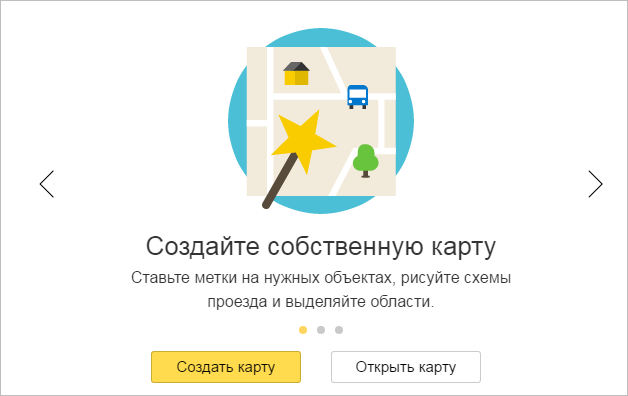
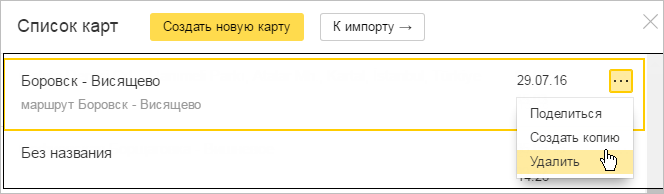
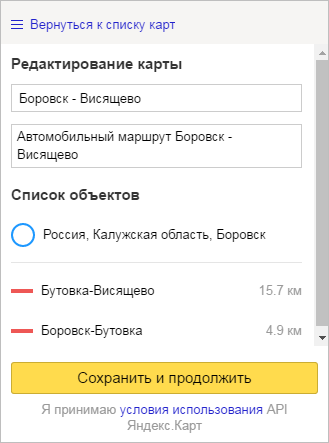




 при открытой форме задания значений параметров объекта — закрывает форму с сохранением параметров:
при открытой форме задания значений параметров объекта — закрывает форму с сохранением параметров: